Glasscloudトップ > ガイド一覧 > Webブラウザ版GlassOrcaでプリンタに直接印刷する方法
■Webブラウザ版GlassOrcaでプリンタに直接印刷する方法
Webブラウザ版GlassOrcaで、プリンタに直接印刷を行うには、GlassorcaAutoPrint というアプリを使用します。
【GlassorcaAutoPrint】
このアプリは、Webブラウザ版GlassOrcaで使用します。Webブラウザ版では帳票などの印刷は、いったんPDFとして出力されるため、そのまま印刷という機能が実現できません。
このアプリを実行しておくと、対象フォルダにダウンロードされた帳票PDFが自動的にプリンタに印刷されます。
このアプリを有効にするには、あらかじめ、Webブラウザの設定でPDFの取扱設定を行い、ダウンロード場所を確認しておく必要があります。
Webブラウザの設定については、こちらをご参照ください。
1.下記から、glassautoprint.zip という、ZIPファイルをダウンロードします。
glassautoprint.zip をダウンロード
2.ダウンロードされた glassautoprint.zip を展開します。
3.展開して作成された glassautoprint というフォルダの中にある glassautoprint.exe をダブルクリックして起動します。
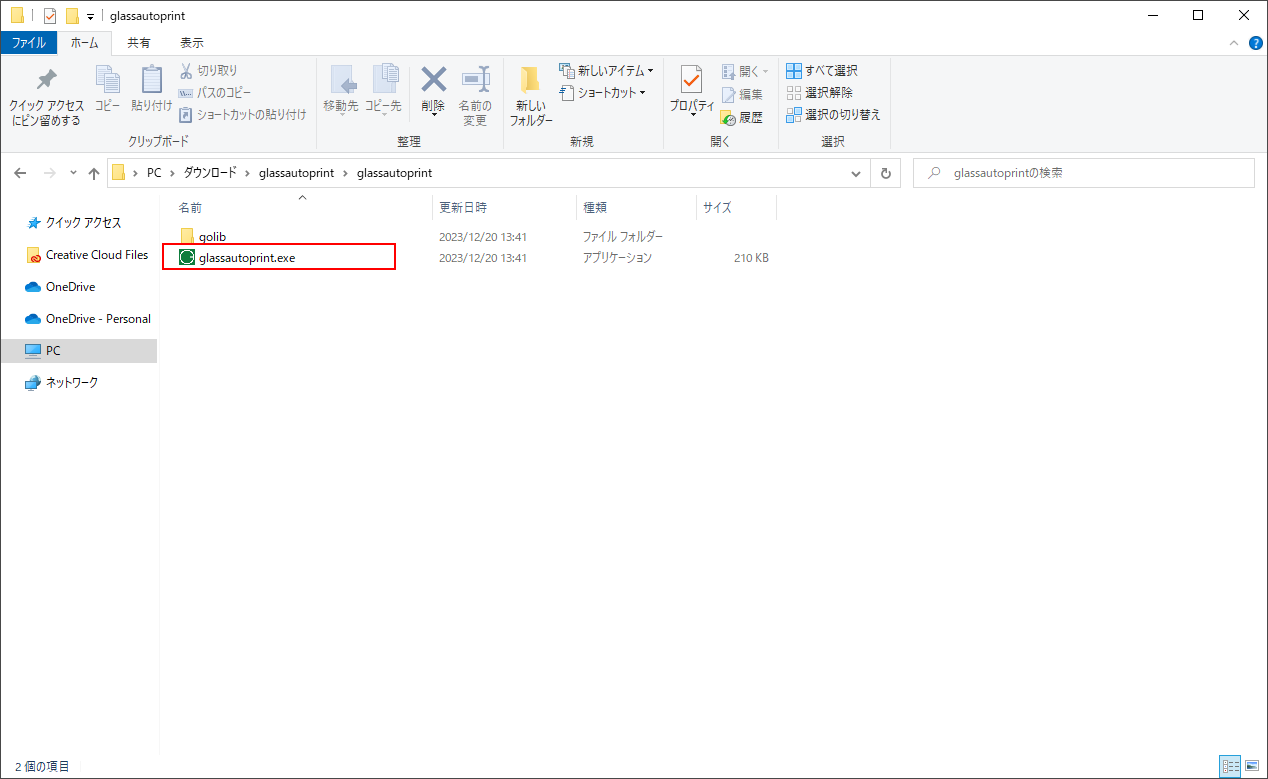
4.「GlassOrca自動印刷設定」という画面が表示されますので、設定を行ってください。
自動印刷をする対象フォルダを指定します。
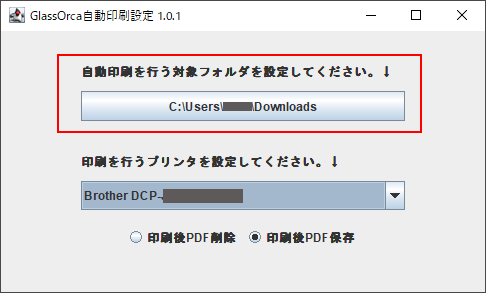
自動印刷を行うプリンタを指定します。
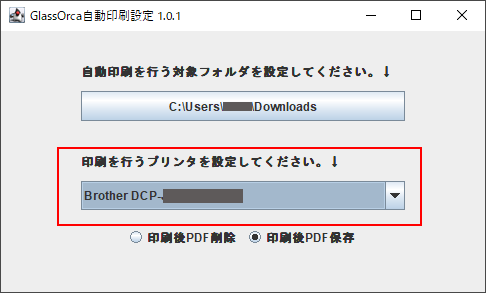
自動印刷後、PDFを削除するか保存するか選択します。
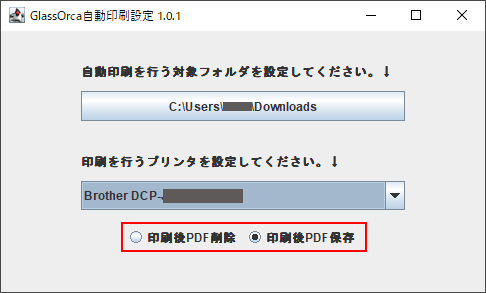
GlassorcaAutoPrintでの設定は以上で終了です。
glassautoprint.zip をダウンロード
2.ダウンロードされた glassautoprint.zip を展開します。
3.展開して作成された glassautoprint というフォルダの中にある glassautoprint.exe をダブルクリックして起動します。
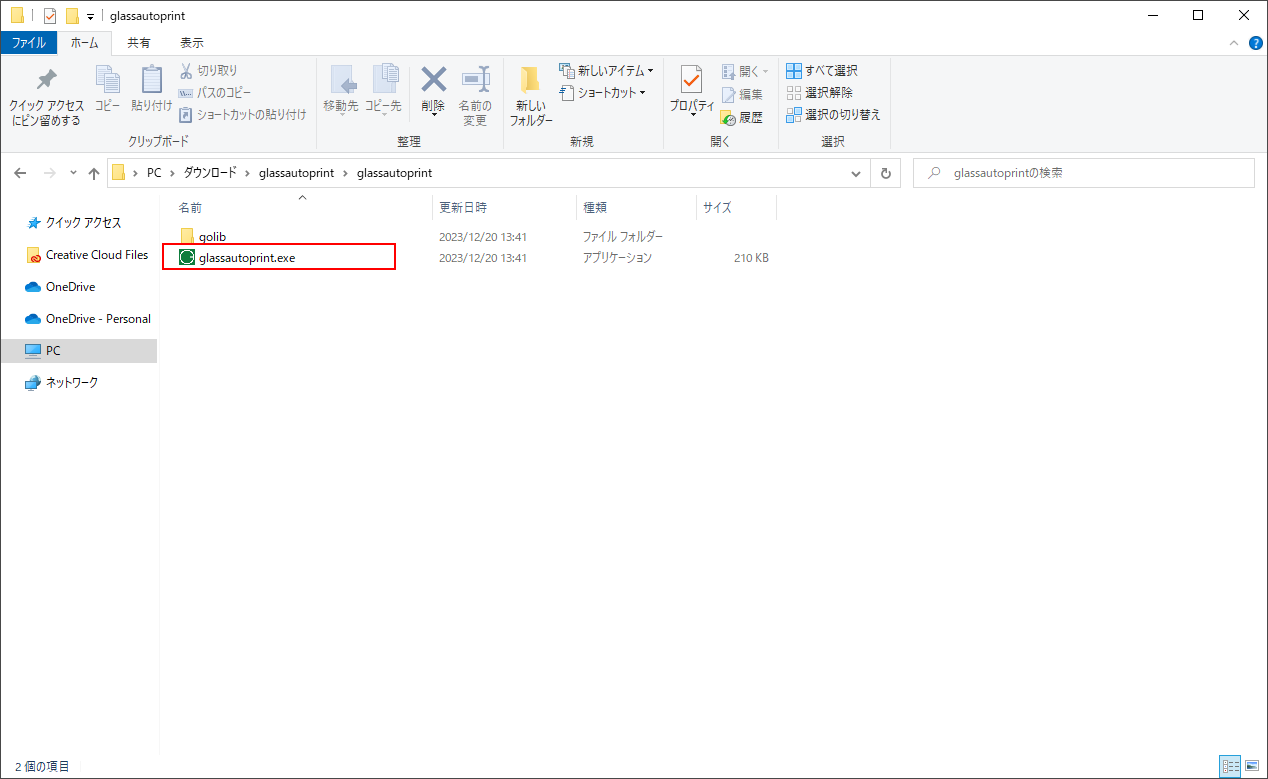
4.「GlassOrca自動印刷設定」という画面が表示されますので、設定を行ってください。
自動印刷をする対象フォルダを指定します。
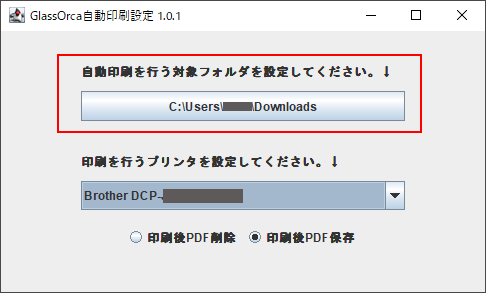
自動印刷を行うプリンタを指定します。
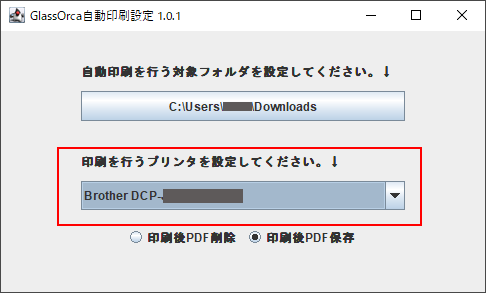
自動印刷後、PDFを削除するか保存するか選択します。
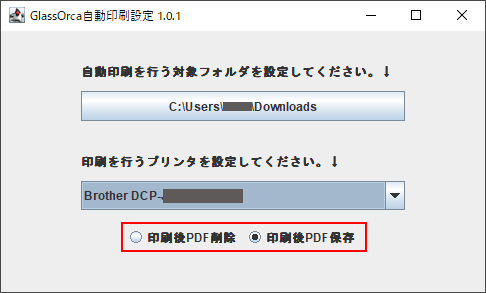
GlassorcaAutoPrintでの設定は以上で終了です。
[最終更新日 2024/03/01][作成日 2023/12/20]
HOME │
会社情報 |
サイトマップ │
プライバシーポリシー |
特定商取引に基づく表示
Copyright(C) 2007 SoSO Corporation All Right Reserved .